良さげなデザインの画像がサクッと出来る
YouTubeのサムネイルやブログのアイキャッチ画像の作成って面倒ですよね。このブログではアイキャッチ画像とか大変無頓着でして、撮った写真をちょっと加工するか、画面スクショそのまま貼るくらいの力の抜きようです。
そんな有り様を見抜かれたのか、画像加工サイト「Fotor」の広告担当さんからレビュー依頼のお声がけをいただきまして、パッと見便利そうだったのでホイホイ受けました。

今回ご紹介する「Fotor(ブラウザ版)」は、Web上で画像加工ができるサービスになっております。そのためブラウザが使えるPC(Windows、Mac、Chromebook等)なら、ネットさえ繋がっていればどこからでも利用できます。
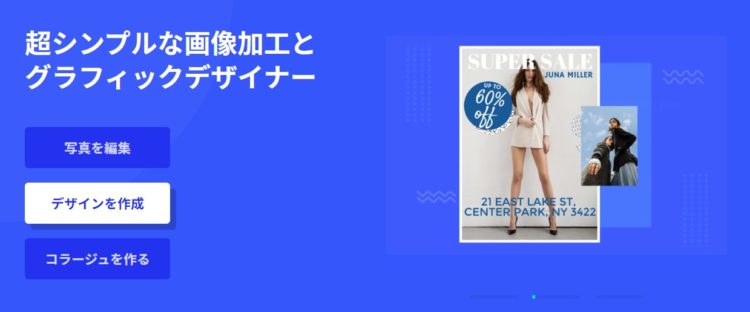
本記事では詳細説明は省きますが、Mac版、Windows版のクライアントソフトのほか、iOS、Android向けのスマホアプリ版もある模様。
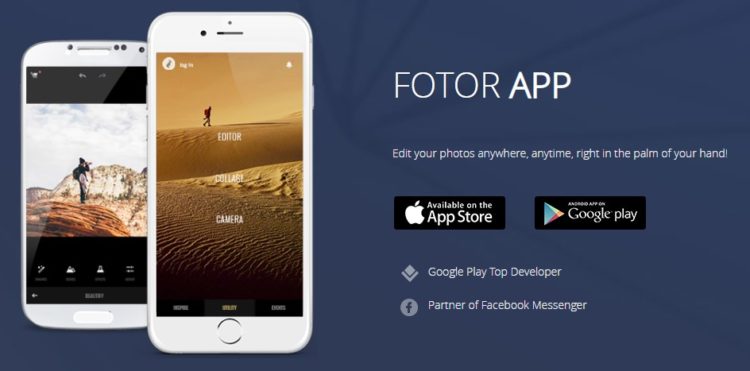
というわけで、さっそく使ってみます。レビューに際して有料のPro版1ヶ月分のライセンスコードをご提供いただいたので、こちらを使って紹介していきます。
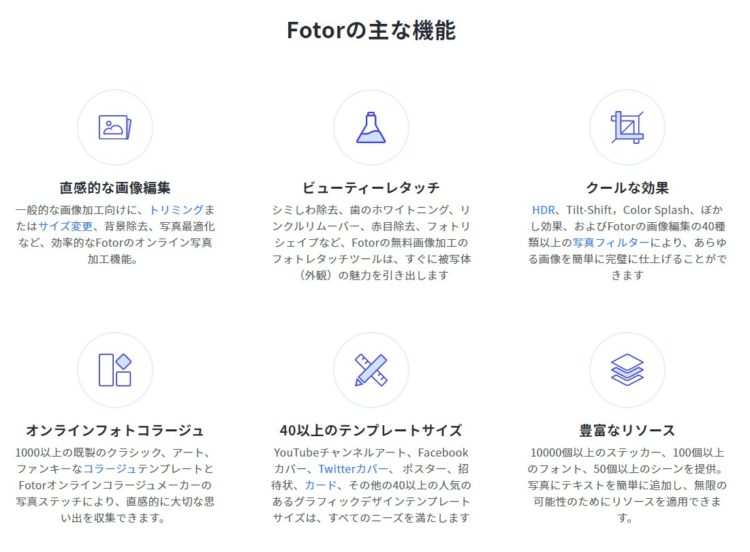
Fotorには、大きく3つの機能が用意されています。
- 写真を編集
- デザインを作成
- コラージュを作る
用途に応じてこれらの中から選び、作業を進めていくという流れですね。たとえばブログのアイキャッチ画像作成する場合は「デザインを作成」を選択します。
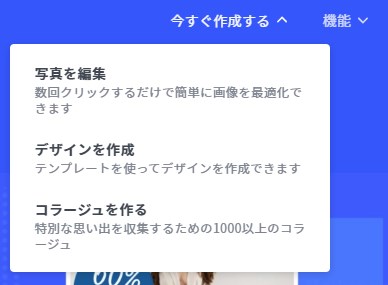
まずはシチュエーションに合わせたベースデザインを選択します。Facebookのカバー画像やInstagram、PinterestなどのSNS投稿画像用のレイアウトも用意されています。
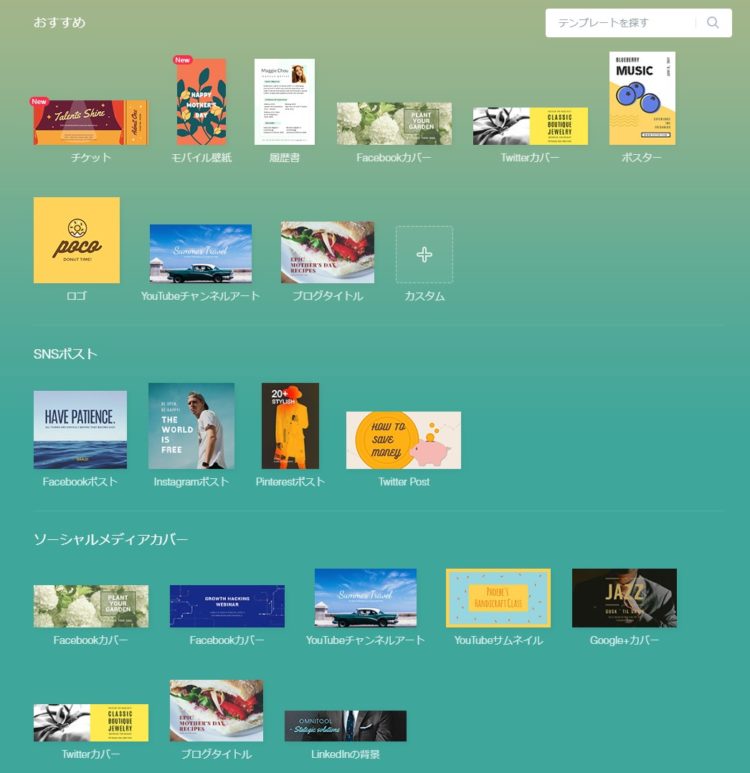
カーソルをあてると、それぞれの画像サイズが表示されます。作成対象の画像サイズを確認した上で選びましょう。

すると様々なテンプレートがズラッと出てきます。この中からお気に入りのものを選び、テキストや画像を差し替えると良い感じの画像が出来るという仕組み。
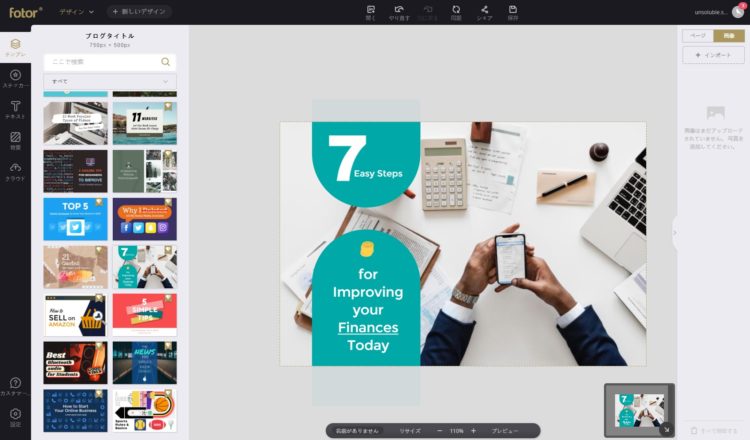
いくつかブログのアイキャッチを作ってみましたが、画像をドラッグ&ドロップするだけでそれっぽい画像が作れてテンション上がりました。

これとか普通に良くない?

用意されているテンプレの完成度が高いわけですが、必要であればテキストフォントや背景画像の調整、ステッカーを貼り付けたりもできます。
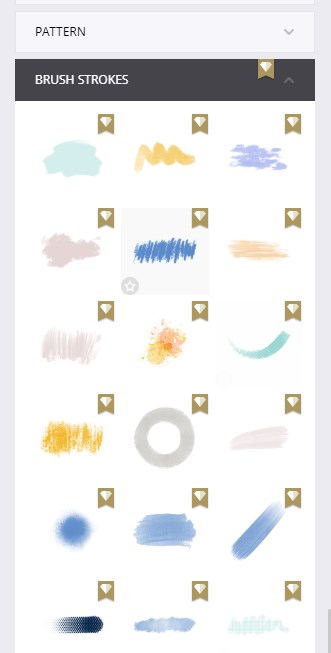
レイアウトやフレームを自分で作りたい場合は「写真を編集」を選択します。ブログ用にカメラで撮ったガジェットの写真で、空きスペースにテキスト入れたりフレームつけたりなんかが簡単にできます。

テキストラベルを追加して、配置やフォントの大きさや効果をポチポチしていきます。
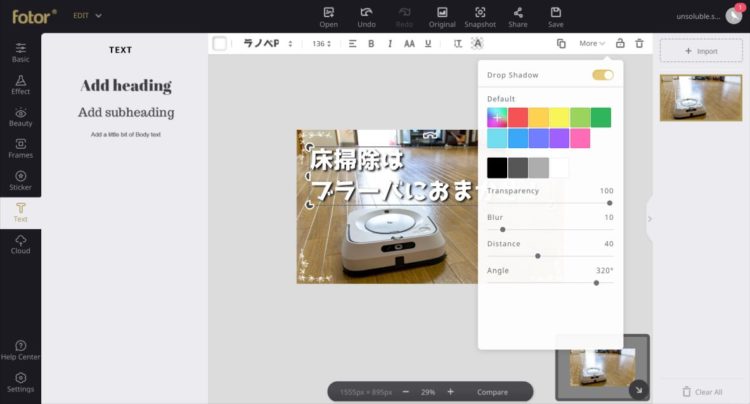
回転や拡大縮小、シャドウやブラーをかけたりなど、一般的な画像編集ツールの基本機能は抑えています。フレームもオシャレな物が多いため、デザインセンスの無い僕でもそれっぽい画像が作れます。
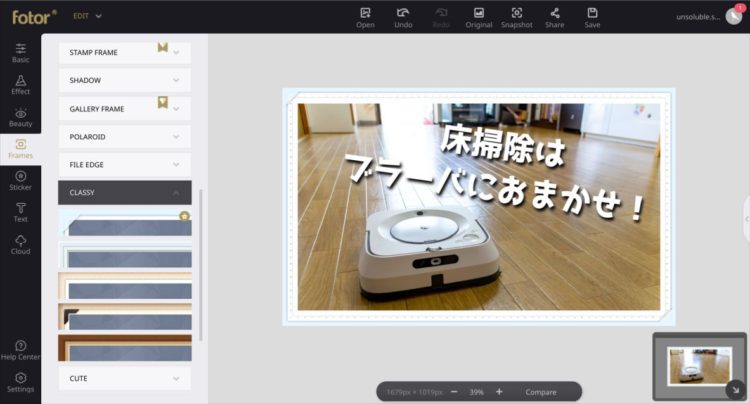
ただ素人が下手に色々付け足すととゴテゴテしちゃうので…用意されたテンプレートを少しいじる方が自分には向いてそうです。

作った画像はjpg、png形式でダウンロードできます。
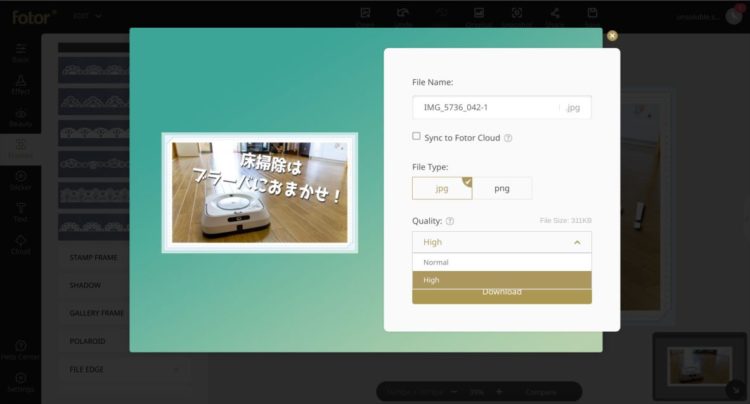
ちなみに出力前に実際ブログに当てはめたらどんな雰囲気になるか、簡易プレビュー表示で確認可能です。助かる。
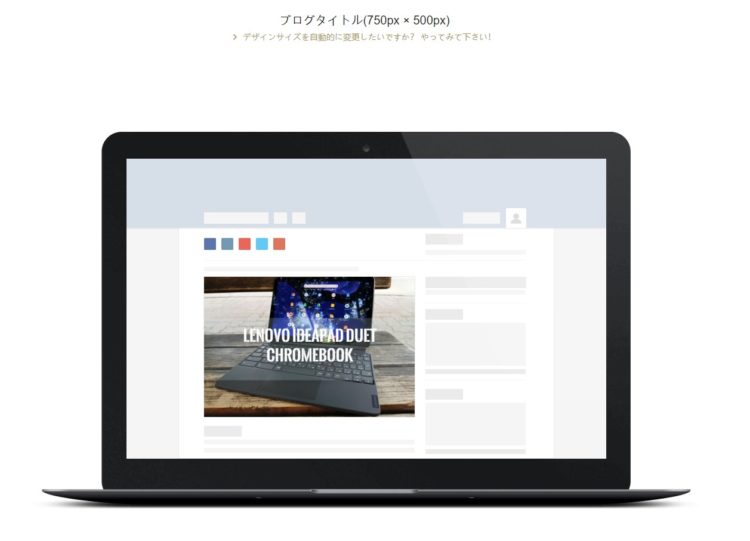
「コラージュを作る」機能も結構便利ですね。これもテンプレート選んで写真放り込むだけで良い感じのコラージュができちゃいます。
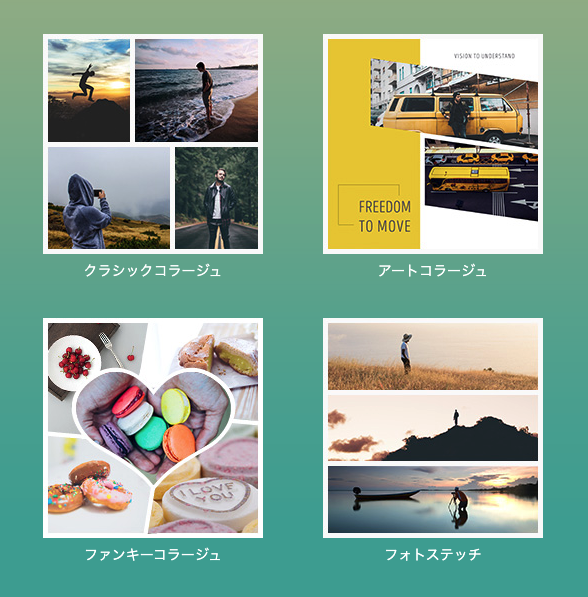
写真をよく撮る人は重宝しそうですね。
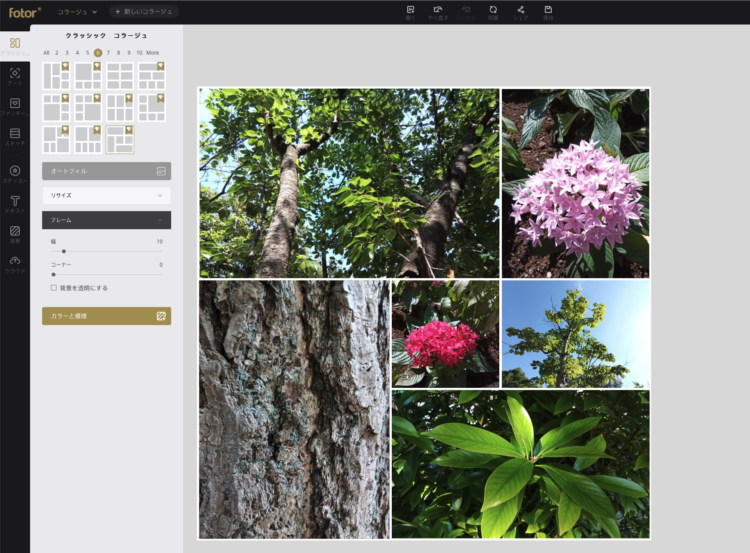
Fotorは無料でも利用できますが、有料のPro版が用意されています。比較表を見ると結構な違いがありますね。無料プランでは画面上に広告が表示されたり、Pro版として提供されているテンプレートやステッカーを使うと画像に透かしロゴが入ってしまったりするみたいです。
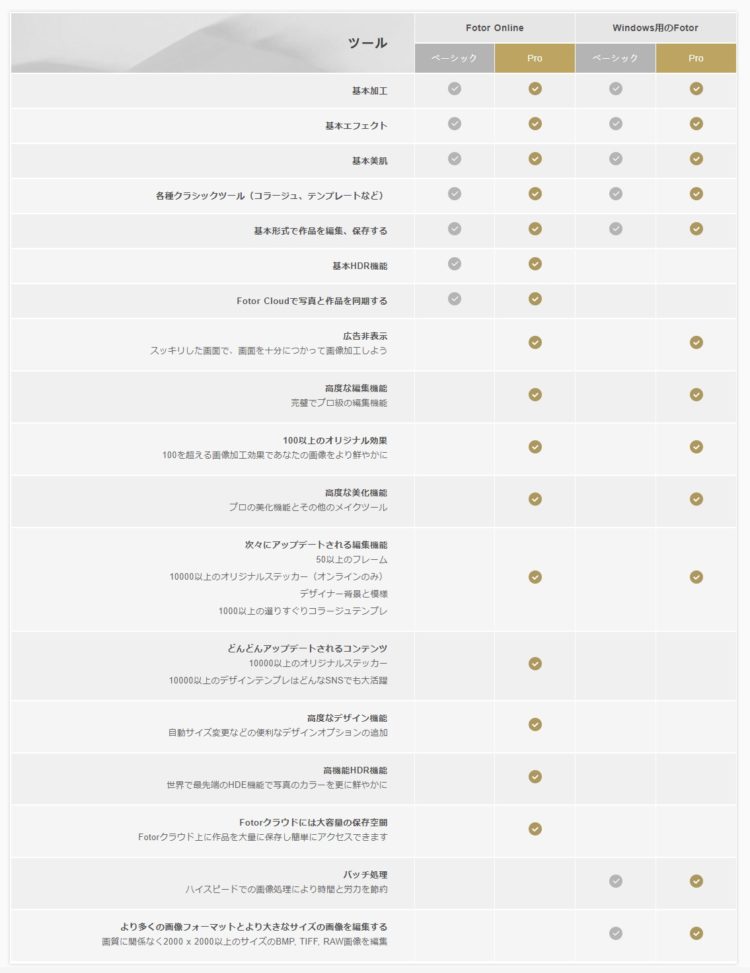
Pro版は本記事執筆時点だと、月額契約では$8.99/月(約1,000円)、年間契約だと$39.99/年(約5,000円)となっていました。とりあえず無料プランを試してみて、価格に見合う価値が見い出せそうならPro版を契約してみると良いかもですね。
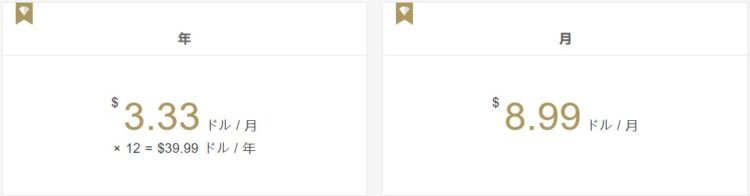
今回ブラウザ版を1ヶ月使ってみましたが、若干のもたつきや、操作が思いどおりにいかない場面がありました。ブラウザ版については、そのあたりが許容できるかも判断基準のひとつかと思います。
個人的には先日購入したChromebookでもサクッと画像編集ができた点が、かなり好印象でした。実際このChromebook上でFotorを使って作った画像を、レビュー記事のアイキャッチにしました。

出先でブログ書く用のサブマシンとして活躍の場が増えるのは嬉しいですね。
ということで、Fotor(ブラウザ版)のご紹介でした。「Photoshopとか高機能過ぎてよくわからん!」なんて人は、ぜひ一度お試しあれ。
コメント